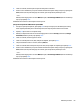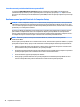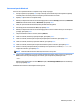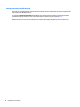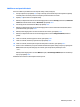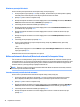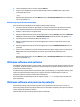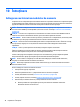User Guide - Windows 7
Eliminarea protecţiei DriveLock
Pentru a elimina protecţia DriveLock din Computer Setup, urmaţi aceşti paşi:
1. Porniţi computerul, apoi apăsaţi esc în timp ce mesajul „Press the ESC key for Startup Menu” (Apăsaţi
tasta ESC pentru meniul de pornire) este afişat în partea inferioară a ecranului.
2. Apăsaţi f10 pentru a intra în Computer Setup.
3. Utilizaţi un dispozitiv de indicare sau tastele săgeţi pentru a selecta Security (Securitate) > Hard Drive
Tools (Instrumente unitate de disc) > DriveLock, apoi apăsaţi enter.
4. Introduceţi parola de administrator BIOS, apoi apăsaţi enter.
5. Utilizaţi un dispozitiv de indicare sau tastele săgeţi pentru a selecta Set DriveLock Password (Setare
parolă DriveLock), apoi apăsaţi enter.
6. Utilizaţi un dispozitiv de indicare sau tastele săgeţi pentru a selecta o unitate de disc internă, apoi
apăsaţi enter.
7. Utilizaţi un dispozitiv de indicare sau tastele săgeţi pentru a selecta Disable protection (Dezactivare
protecţie).
8. Introduceţi parola principală, apoi apăsaţi enter.
9. Pentru a salva modificările şi a ieşi din Computer Setup, faceţi clic pe Save (Salvare), apoi urmaţi
instrucţiunile de pe ecran.
– sau –
Utilizaţi tastele săgeţi pentru a selecta Main (Principal) > Save Changes and Exit (Salvare modificări şi
ieşire), apoi apăsaţi enter.
Modificările devin efective când computerul este repornit.
Utilizarea Automatic DriveLock (DriveLock automat) în Computer Setup
Într-un mediu cu mai mulţi utilizatori, puteţi seta o parolă automată DriveLock. Când este activată o parolă
automată DriveLock, vor fi create o parolă de utilizator aleatorie şi o parolă principală pentru DriveLock. Când
un utilizator trece de acreditarea pentru parolă, pentru a debloca unitatea vor fi utilizate aceeaşi parolă de
utilizator aleatorie şi aceeaşi parolă principală pentru DriveLock.
NOTĂ: Înainte de a putea să accesaţi caracteristicile Automatic DriveLock (DriveLock automat), trebuie să
fie setată o parolă de administrator BIOS.
Introducerea unei parole DriveLock automate
Pentru a activa o parolă DriveLock automată în Computer Setup, urmaţi aceşti paşi:
1. Porniţi sau reporniţi computerul, apoi apăsaţi esc în timp ce mesajul „Press the ESC key for Startup
Menu” (Apăsaţi tasta ESC pentru meniul de pornire) este afişat în partea inferioară a ecranului.
2. Apăsaţi f10 pentru a intra în Computer Setup.
3. Utilizaţi un dispozitiv de indicare sau tastele săgeţi pentru a selecta Security (Securitate) > Hard Drive
Tools (Instrumente unitate de disc) > Automatic DriveLock (DriveLock automat), apoi apăsaţi enter.
4. Introduceţi parola de administrator BIOS, apoi apăsaţi enter.
5. Utilizaţi un dispozitiv de indicare sau tastele săgeţi pentru a selecta o unitate de disc internă, apoi
apăsaţi enter.
74 Capitolul 9 Securitate